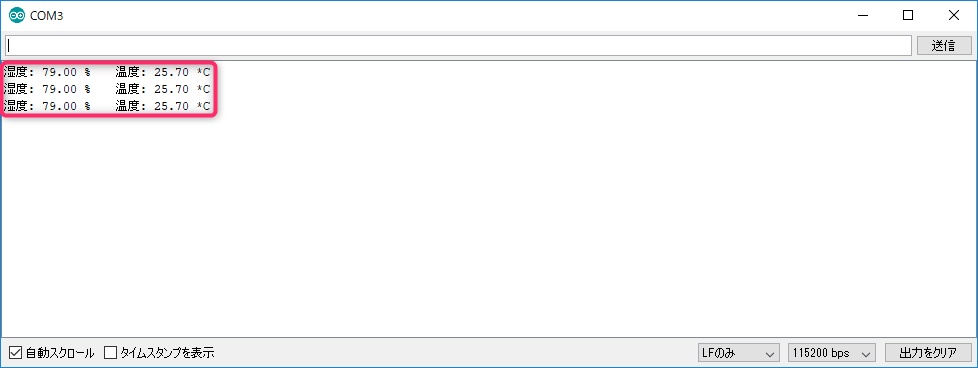以下の内容を全て削除します。
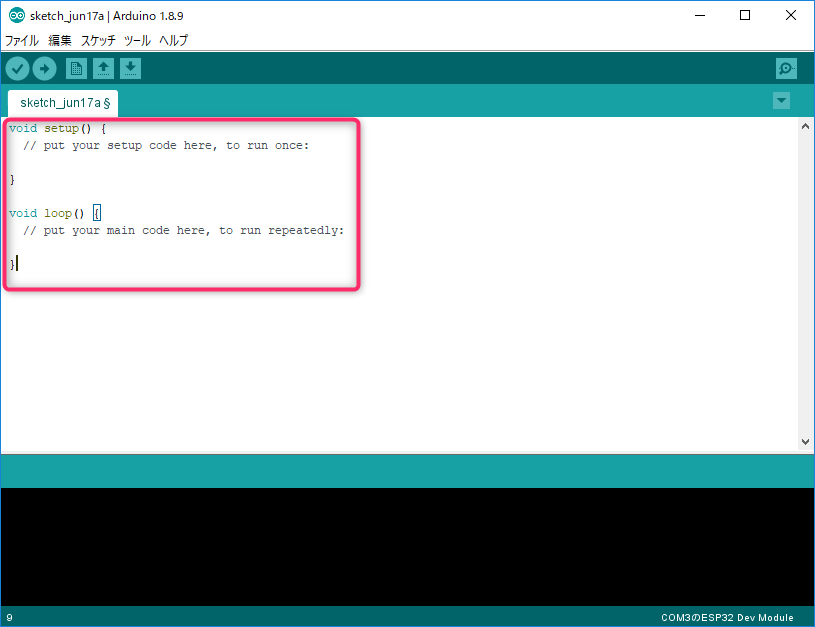
上記でコピーしたコードを張り付けます。
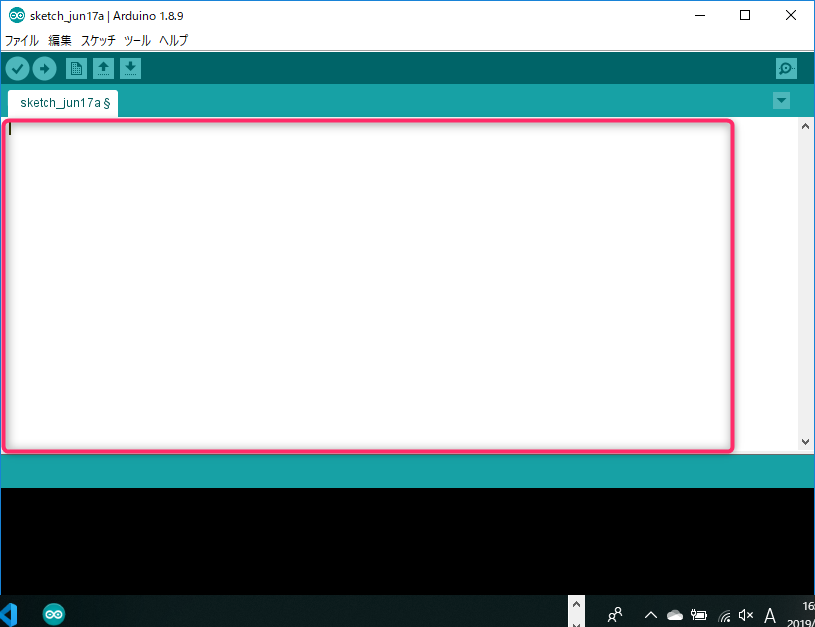
張り付けた結果、以下のようになっていることを確認します。
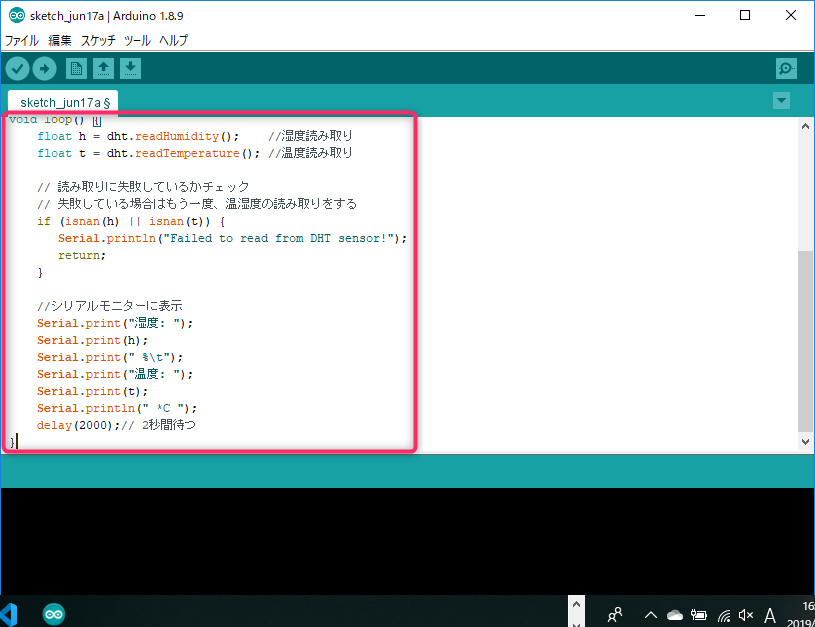
ファイル から 名前をつけて保存 をクリックします。
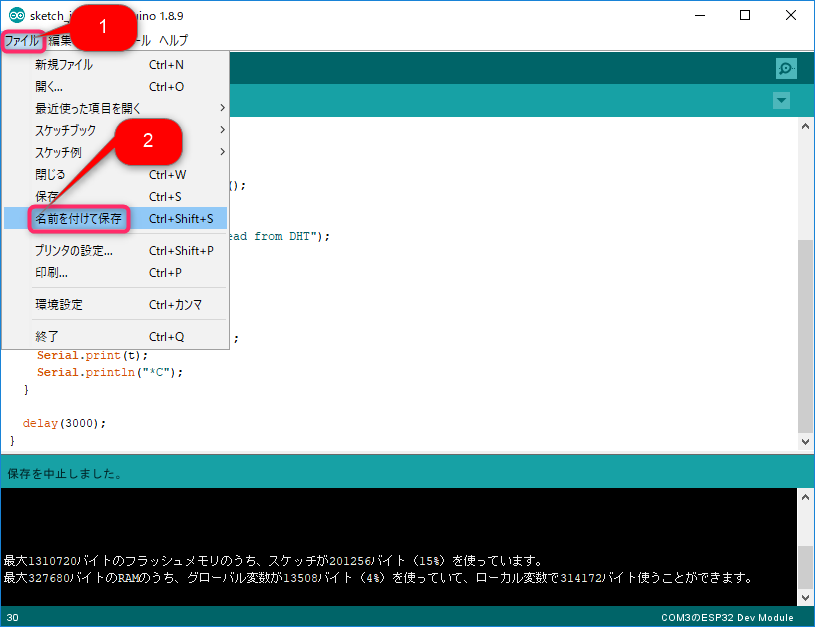
ファイル名 に temperature_humidity と入力します。保存 をクリックします。
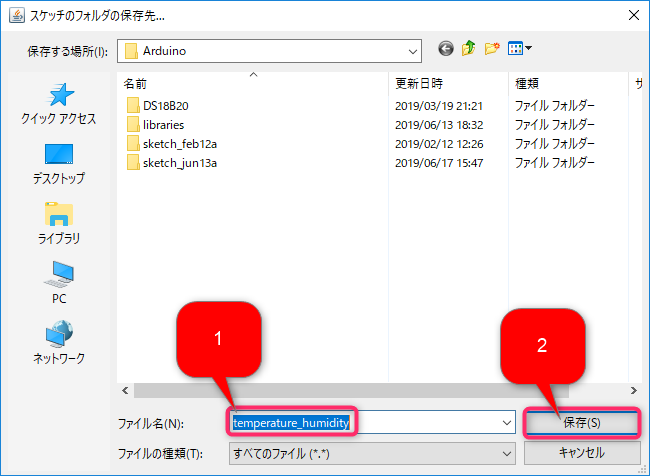
保存しました。 と表示されることを確認します。
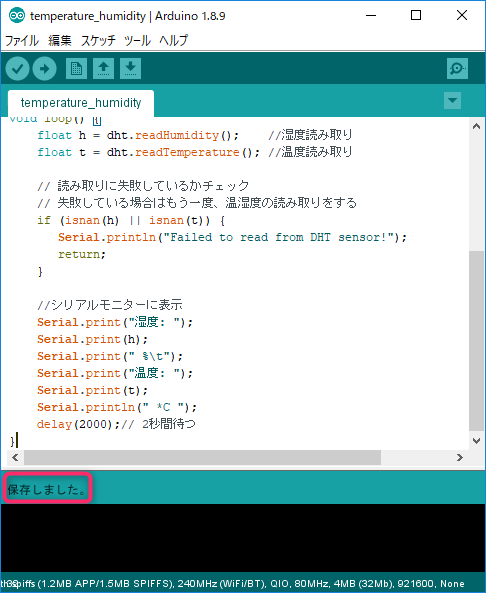
#include "DHT.h" // DHT.h をインポート
#define DHTPIN 22 // DHT センサアウトプットピンの指定
#define DHTTYPE DHT11 // DHT型の指定
DHT dht(DHTPIN, DHTTYPE); // DHTセンサーライブラリーを使うための設定
void setup() {
Serial.begin(115200); //シリアル通信の速度を指定
delay(2000); // 2秒間待つ
Serial.println("DHT11 sensor!"); // DHT11 sensor!をシリアルモニターに表示
dht.begin(); //DHT11センサーを使うためにbeginメソッドを呼ぶ
}
void loop() {
float h = dht.readHumidity(); //湿度読み取り
float t = dht.readTemperature(); //温度読み取り
// 読み取りに失敗しているかチェック
// 失敗している場合はもう一度、温湿度の読み取りをする
if (isnan(h) || isnan(t)) {
Serial.println("Failed to read from DHT sensor!");
return;
}
//シリアルモニターに表示
Serial.print("湿度: ");
Serial.print(h);
Serial.print(" %\t");
Serial.print("温度: ");
Serial.print(t);
Serial.println(" *C ");
delay(2000);// 2秒間待つ
}以下の内容を全て削除します。
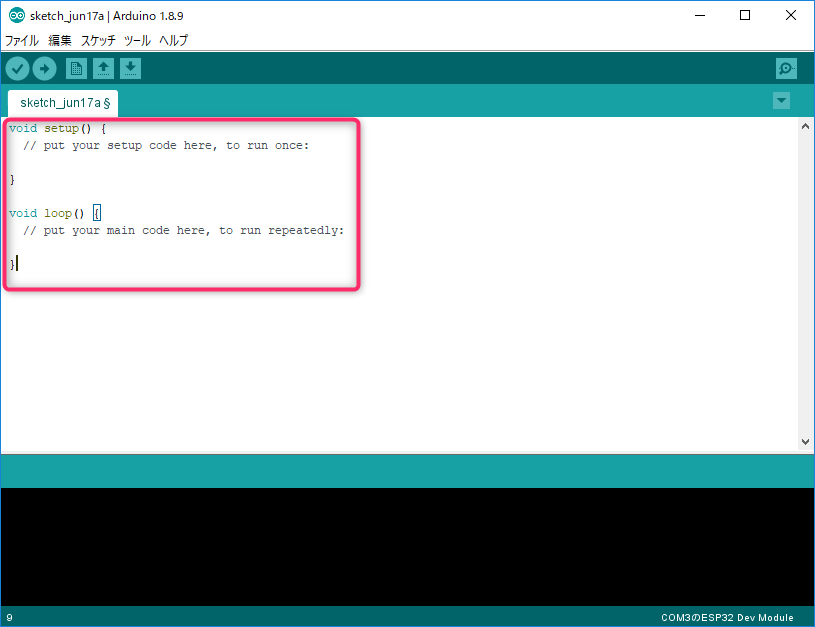
上記でコピーしたコードを張り付けます。
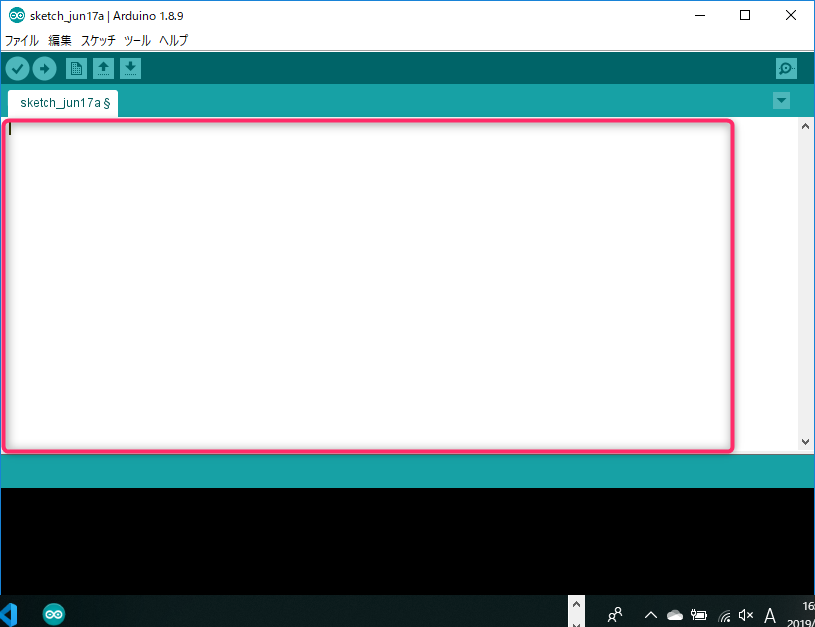
張り付けた結果、以下のようになっていることを確認します。
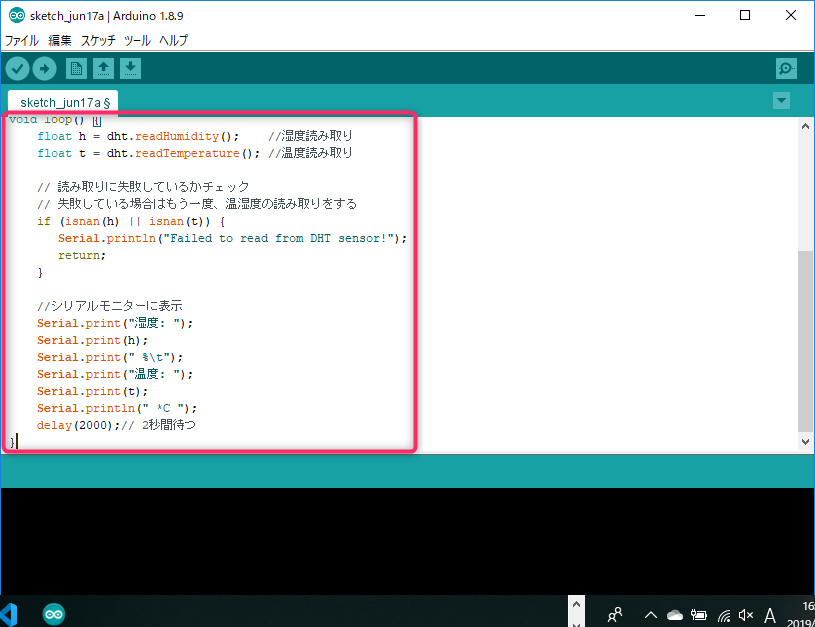
ファイル から 名前をつけて保存 をクリックします。
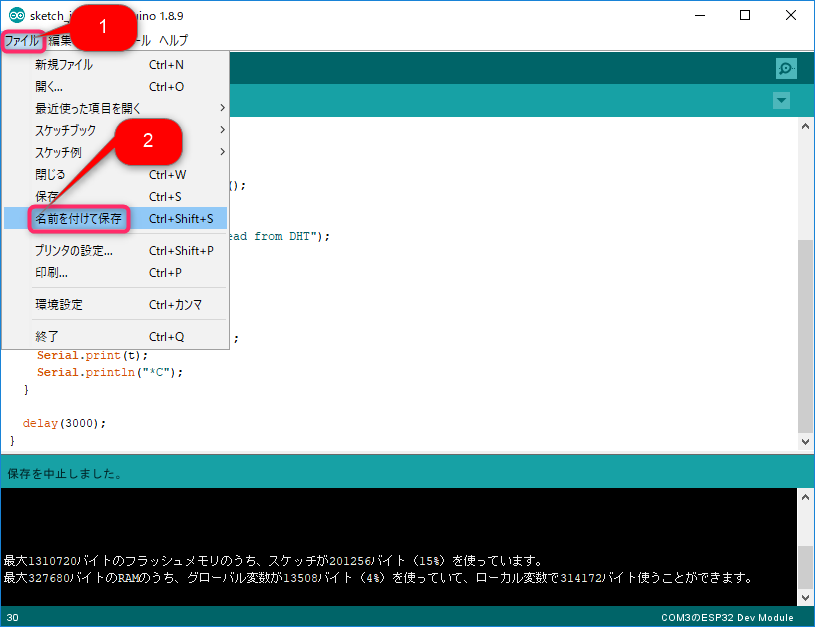
ファイル名 に temperature_humidity と入力します。保存 をクリックします。
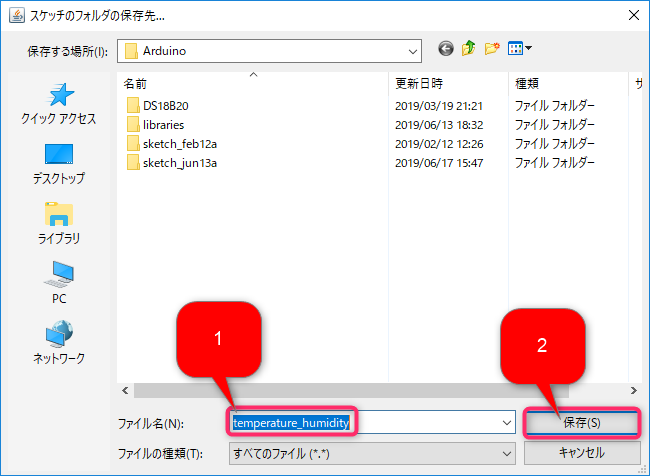
保存しました。 と表示されることを確認します。
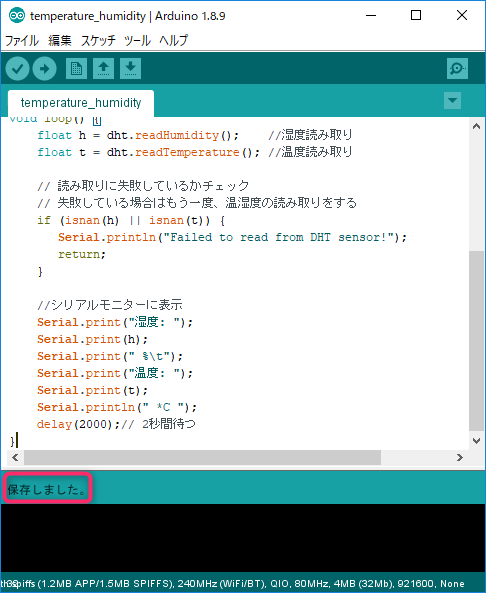
 検証(ビルド) をクリックし
検証(ビルド) をクリックし
 が表示される事を確認します。
が表示される事を確認します。
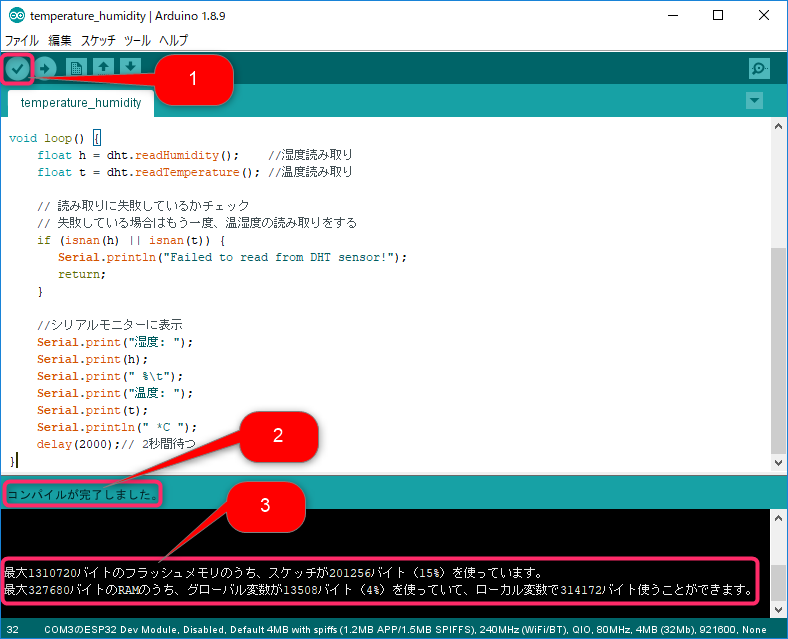
ツール -> ボード で NodeMCU-32S が選択されていることを確認します。
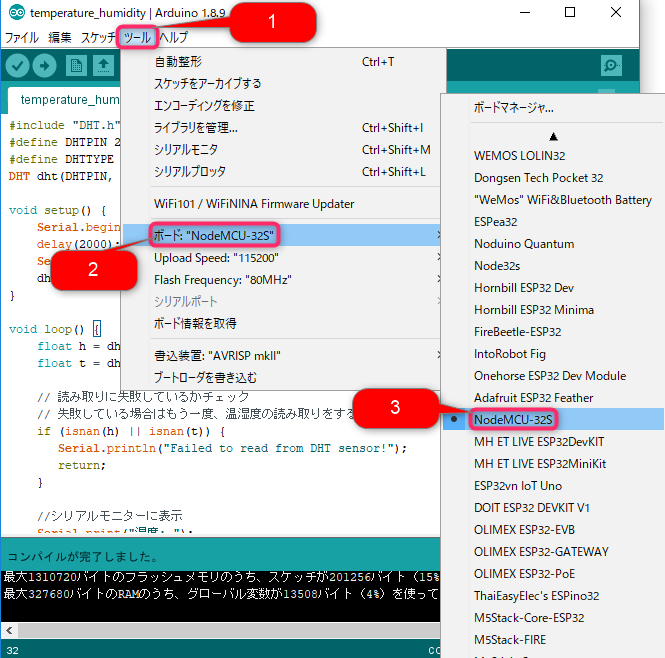
ツール -> シリアルポート で COMx(xには1や2や3が入る) が選択されていることを確認します。
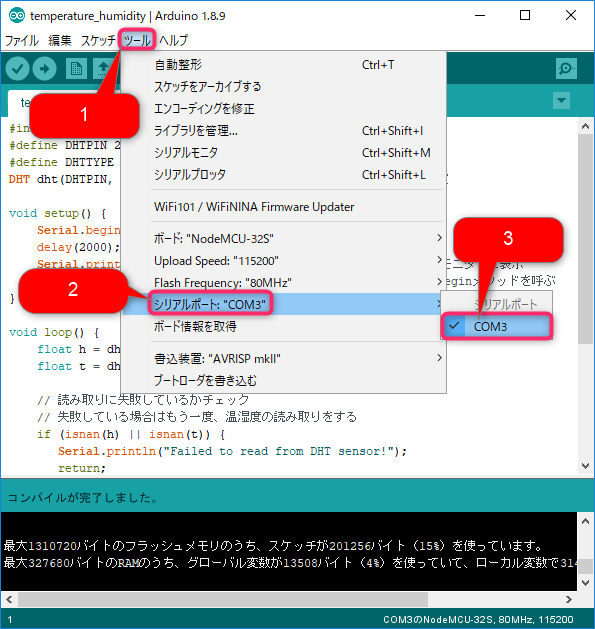
 マイコンボードに書き込む をクリックし
マイコンボードに書き込む をクリックし
 が表示される事を確認します。
が表示される事を確認します。
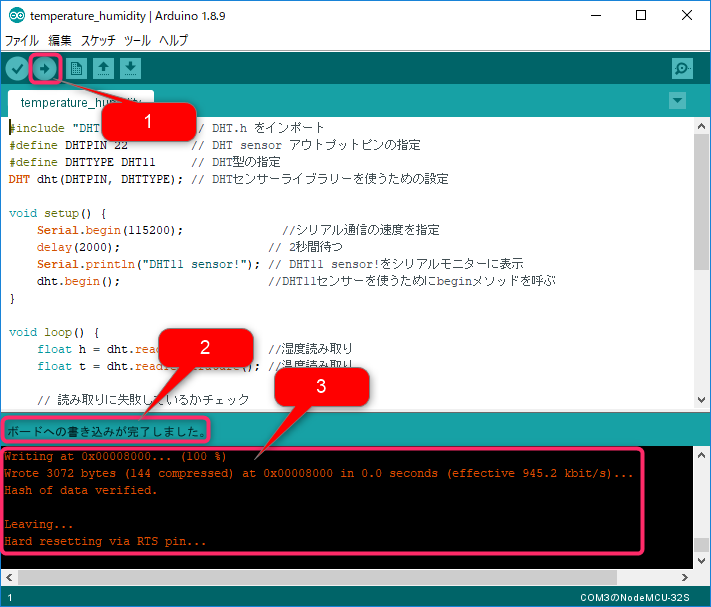

シリアルモニタ をクリックします。
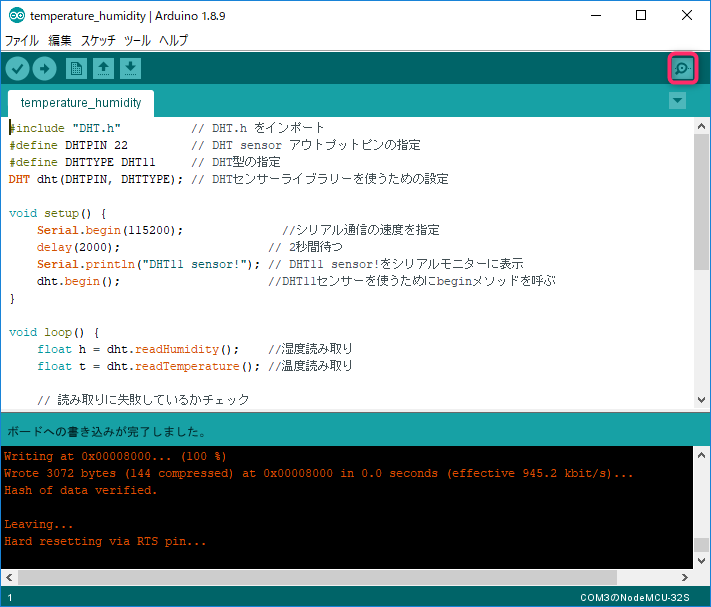
以下のように温度、湿度が表示されれば成功です。